系统之家装机大师 V1.5.5.1336 官方版
系统之家装机大师是专为小白用户打造的装机工具,操作简单,适合32位和64位的电脑安装使用,支持备份或还原文件,也能通过系统之家装机大师,制作U盘启动盘,智能检测当前配置信息,选择最佳的安装方式,无广告,请大家放心使用。


时间:2015-01-23 16:08:49
发布者:admin
来源:当客下载站
网络连接要求:
ADSL猫、路由器、本本两台(自带的无线网卡)!
操作方法:
1、首先通过笔记本的有线网卡(本地连接)接到路由器上或者直接接到猫上,把鼠标移动到桌面右下角网络连接图标那里右键,点击打开网络和共享中心;
2、用鼠标选择本地连接会弹出对话框;

3、选择属性;

4、选择共享选项卡,在允许其他网络用户通过此计算机的Internet连接来连接前面的方框打勾;
5、然后返回到网络和共享中心选取管理无线网络;

6、选择适配器属性;

7、在无线网络连接属性的网络选项卡里选取Internet 协议版本4 (TCP/IPV4)把IP地址
设置为 192.168.3.1 子网掩码 255.255.255.0 ;
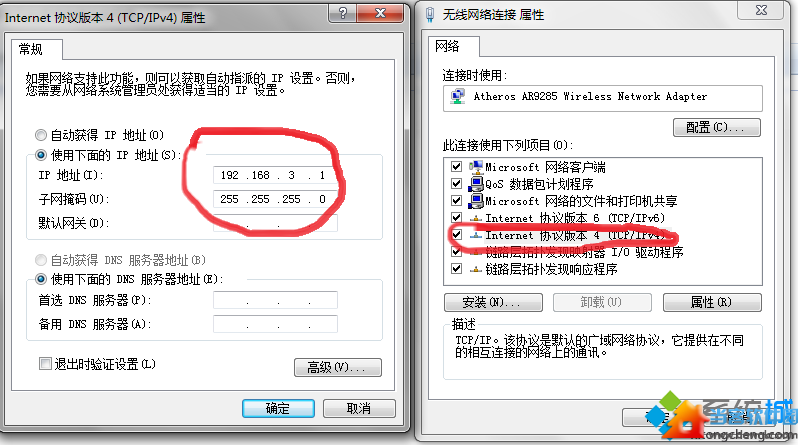
8、然后再返回到无线管理网络选取添加;

9、会弹出手动连接到无线网络的对话框,选择创建临时网络;

10、设置无线临时网络,点下一步;

11、任意设置一个网络名,安全类型,安全密钥,如图;

12、点下一步,等出现网络已经可以使用后点关闭;

此时返回管理无线网络应该就可以看到你刚才创建的那个无线网络了,我们就完成了做为主机的网络设置,完成了这主笔记本的设置另外一台笔记本的设置就很简单了!
在另外一台笔记本上我们只需要在网络和共享中心里打开管理无线网络选取适配器属性修改IP地址也就是前面所讲的第6个步骤!
注意:地址应该是192.168.3.XX 后面那个XX可以任意默认网关为主笔记本的IP地址 192.168.3.1 DNS 服务器根据当地电信部门的不同有可能不同。如果不知道可以到主笔记本(也就是接宽带的那台笔记本)的本地连接里查看详细信息!
图文详解win7笔记本如何实现内置无线局域网卡共享的方法就跟大家分享到这里